临时目录
临时目录一般是workspace/.metadata/.plugins/org.eclipse.wst.server.core/tmp0/wtpwebapps/下
临时目录也是eclipse中默认的tomcat部署(发布)目录
jsp临时文件在
workspace/.metadata/.plugins/org.eclipse.wst.server.core/tmp0/work/Catalina/localhost/
虚拟目录
大家都知道,Eclipse配置web服务器的时候是通过tomcat目录,然后建立一个虚拟的目录.在Eclipse中总是可以看到一个叫server的文件夹.里面存着一些tomcat服务器的配置信息,而且在server.xml中同时也配置这你要运行的工程的虚拟目录.
一般我们 搭建环境部署应用时,部署文档上有这样的描述:
修改server.xml:
应用上很多静态文件的页面请求使用的都是这个xxmh-cjpt-web工程的虚拟目录xxmh,不改会出现如下情况:
Eclipse中启动tomcat 浏览器无法访问8080端口问题
当你用Eclipse启动tomcat是始终无法在浏览器中访问8080端口,这是什么原因呢?
症状:
tomcat在eclipse里面能正常启动,而在浏览器中访问http://localhost:8080/不能访问,且报404错误。同时其他项目页面也不能访问。
关闭eclipse里面的tomcat,在tomcat安装目录下双击startup.bat手动启动tomcat服务器。访问htt://localhost:8080/能正常访问tomcat管理页面。
症状原因:
eclipse将tomcat的项目发布目录(tomcat 目录中的webapp)重定向了,所以你会发现在tomcat安装目录下的webapp目录里面找不到你的项目文件。
解决办法:
重新配置下tomcat服务器:
在eclipse中的server页面,双击tomcat服务,会看到如图所示的配置页面:
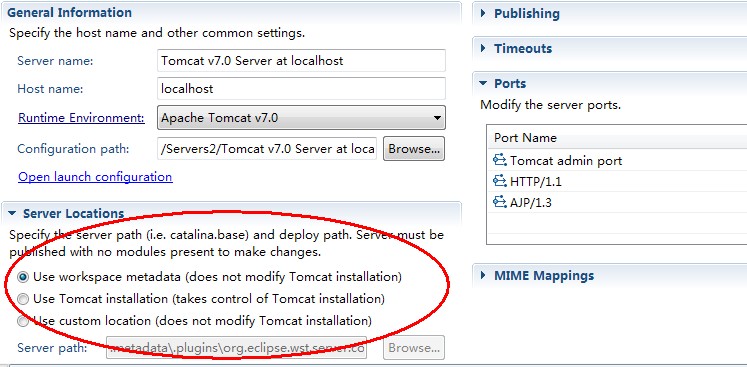
可以看到红圈中选择的是 Use workspace metadata(does not modify Tomcat installion)
如果该tomcat中部署了项目的话,这红圈中的选项会灰掉不能修改,要修改必须得先把tomcat中的部署的服务都移除。
如图:
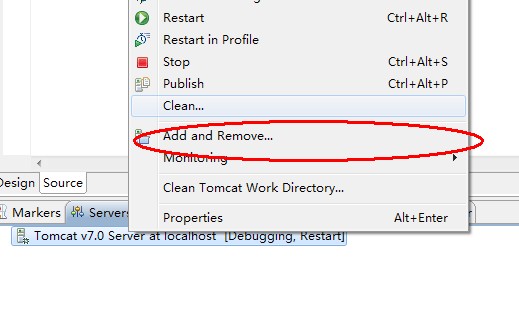
通过右键单击tomcat服务器选择 Add and Remove,在弹出的对话框中移除已部署的项目。移除完确定后,执行clean操作,将看到上面的选项面板部分可编辑了。
1、选择Use tomcat installation(Task control of Tomcat installation) 即选择tomcat的安装目录来作为项目的发布目录。
2、然后,下来四行,看到"Deploy Path"了没?它后面的值默认是"wtpwebapps",把它改成"webapps",也就是tomcat中发布项目所在的文件夹名字。
重启tomcat服务器,访问http://localhost:8080则能正常访问了,自己部署的项目也能正常访问了。
参考:eclipse启动tomcat后localhost:8080无法访问问题








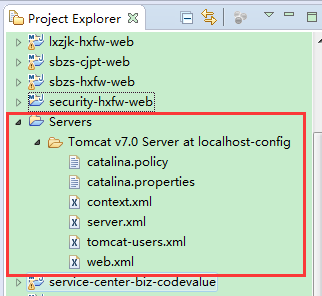
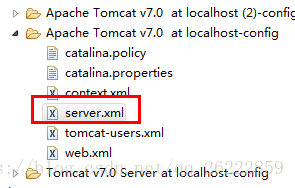

















 3345
3345











 被折叠的 条评论
为什么被折叠?
被折叠的 条评论
为什么被折叠?








